Wenn wir im Internet surfen, möchten wir, dass sich unser Browser an unsere Bedürfnisse anpasst und uns die bestmöglichen Einrichtungen bietet. Gegenwärtig sind die Suchvorgänge im Internet fast mit denen von PCs vergleichbar. Daher suchen viele Benutzer nach einem guten Browser für ihr Mobilgerät.
Zweifellos ist Google Chrome eine der bekanntesten und am häufigsten verwendeten Plattformen für Desktops und Mobiltelefone. Dieser Browser bietet großartige Funktionen und ist eine der herausragendsten Möglichkeiten, Benutzerdaten wie Verlauf, automatische Vervollständigung, Erweiterungen, Anwendungen oder Lesezeichen zu synchronisieren .
Dank dieser Synchronisierungsfunktion haben wir die Möglichkeit, alle diese Informationen im Browser zu speichern, um sie auf jedem Gerät zu haben, von dem aus wir uns mit demselben Konto anmelden.
Dazu müssen wir die unten beschriebenen Schritte ausführen.
Melden Sie sich als Erstes über den Desktop-Chrome-Browser bei dem Google-Konto an, das Sie synchronisieren möchten. Gehen Sie dazu zu “Konfiguration” im Dropdown-Menü der drei Punkte in der oberen rechten Ecke.
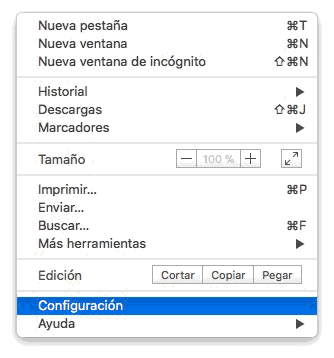
Sobald Sie hier sind, müssen Sie “In Chrome anmelden” auswählen.
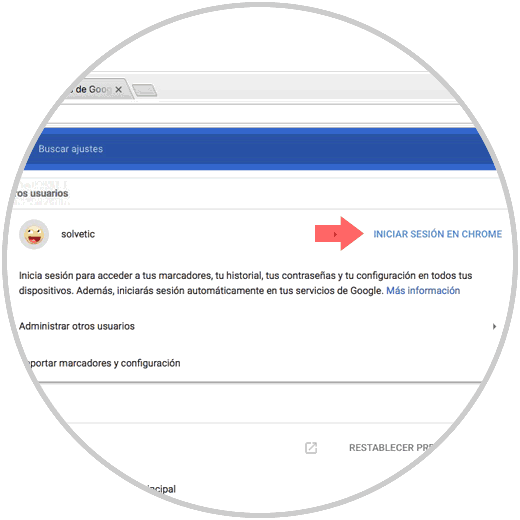
Jetzt müssen wir uns mit unserer E-Mail und unserem Passwort einloggen. Sobald dies erledigt ist, werden wir sehen, dass unsere Sitzung gestartet wurde und damit der Synchronisationsprozess.
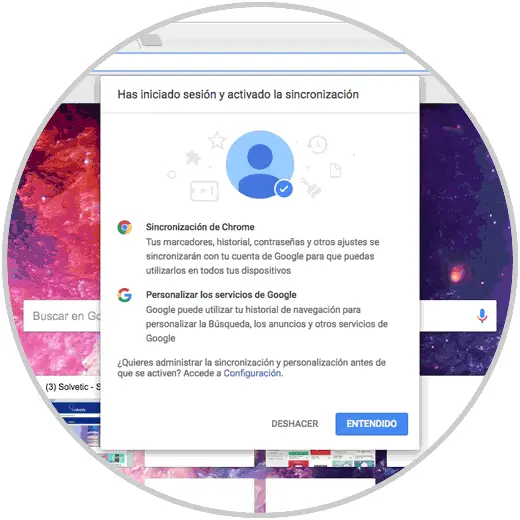
Jetzt müssen wir zu unserem Handy gehen und uns auch dort anmelden. Dazu müssen wir Chrome aufrufen und zu den “Einstellungen” gehen.
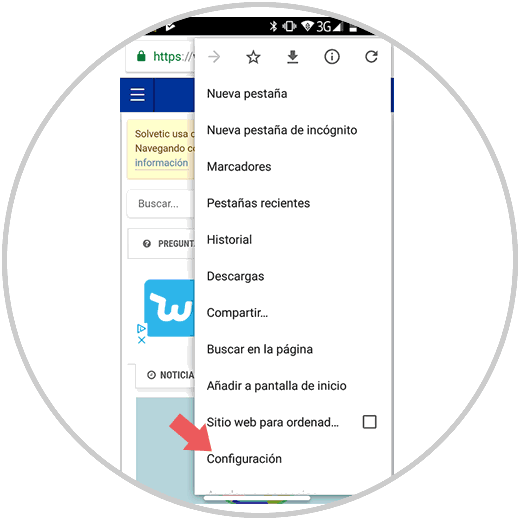
Sobald wir hier sind und bereits mit dem Konto angemeldet sind, das wir synchronisieren möchten, müssen wir darauf klicken.
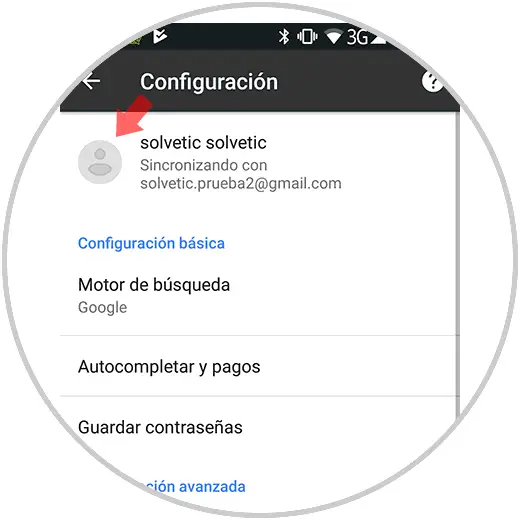
Wir werden sehen, dass es im unteren Teil eine Option gibt, die die Synchronisation ermöglicht. Wir müssen darauf klicken.
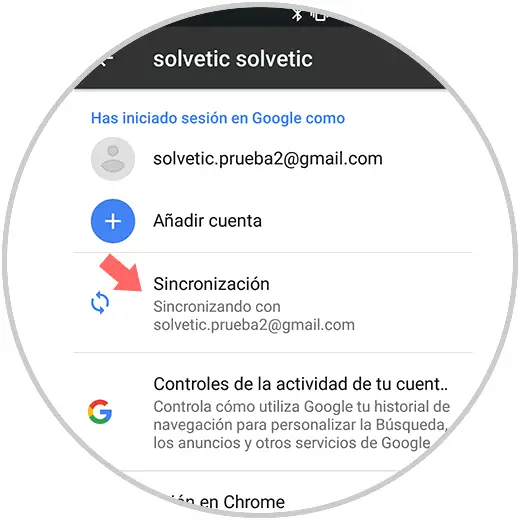
Hier können wir alles auswählen, was wir wollen und das wird im Browser synchronisiert. In diesem Fall die Marker.
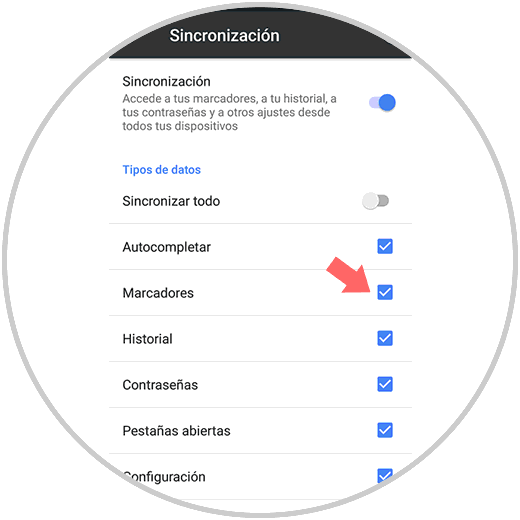
Auf diese Weise können wir auf die in Chrome gespeicherten Lesezeichen zugreifen, wenn wir uns über den Browser mit diesem Konto anmelden.
